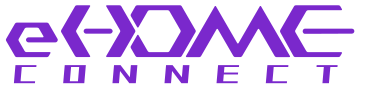Synology製NASの読み書き速度をアップさせるべくSSDキャッシュを構築したところ、簡単にSSDキャッシュを構築できました。本記事では、SSDキャッシュを構築するにあたっての手順について、実際の画面も交えて解説していきます。
- なぜ、NASの読み書き速度の高速化が必要なのか?
- SSDキャッシュとは何か?
- SSDキャッシュを構築するには、何をすれば良いか?
本記事は、製品・サービスを使用した筆者個人の感想を共有するものであり、製品・サービスの仕様等について正確・最新の情報を提供するものではございません。製品・サービスの仕様等については製品メーカー・サービス提供者等による情報を確認いただきますようお願いいたします。
本記事に掲載している手順・画面仕様等は、筆者の利用環境下のものです。利用環境によっては異なる場合がございます。
0. 背景・前提
なぜ、NASの読み書き速度の高速化が必要なのか
NAS(Network Attached Storage)は、ネットワーク接続で利用するファイルストレージです。NASは、同一ネットワーク上の複数のPC・スマホ等から同時にアクセスすることができます。
家庭でも、NASを利用することで、快適なデジタルライフを送ることができます。家庭での利用例について、下記記事で解説しています。
デバイス – NAS間のファイル転送速度は、主にネットワーク速度とNASの読み書き速度で決まります。NASの読み書き速度が律速になっている場合は、NASの読み書き速度をアップさせることでファイル転送速度をアップさせることができます。
SSDキャッシュについて
SSDキャッシュとは、HDDへのデータ読み書きにおいてSSDを経由させることで高速化させる技術です。
NASのストレージ領域にはHDDを使うことが一般的です。
SSDはHDDに比べて高い読み書き速度を有しています。HDDの読み書き速度をSSDキャッシュによって補うことができます。
たとえば、読み込みについては、あらかじめHDD上のデータの一部をSSD上にコピーしておくことで、データをSSD上から高速で読み込むことができます。
筆者の利用環境について
私は、Synology製NAS「DS1621+」を使っています。
1. パーツの準備
キャッシュ用のSSDを準備します。
読み取り専用キャッシュを構築する場合はSSDが1個、読み取り・書き込みキャッシュを構築する場合はSSDが2個必要です。
今回、Synology DS1621+はM.2 NVMe SSDに対応していますので、Western Digital製M.2 NVMe SSD「WD_BLACK SN850X 1TB」を、読み取り・書き込みキャッシュを想定して2個準備しました。
2. SSDキャッシュ構築の手順
① SSDをNASに取り付ける
NASをシャットダウンします。
キャッシュ用のSSDをNASに取り付けます。
SSD取り付け方法については、メーカー等による情報(メーカーサイト・取扱説明書等)を確認いただきますようお願いいたします。
② SSDキャッシュを作成する
NASを起動します。
ストレージマネージャ>ストレージ>ストレージプールにて、作成をクリックします。表示されたメニューのSSDキャッシュの作成をクリックします。
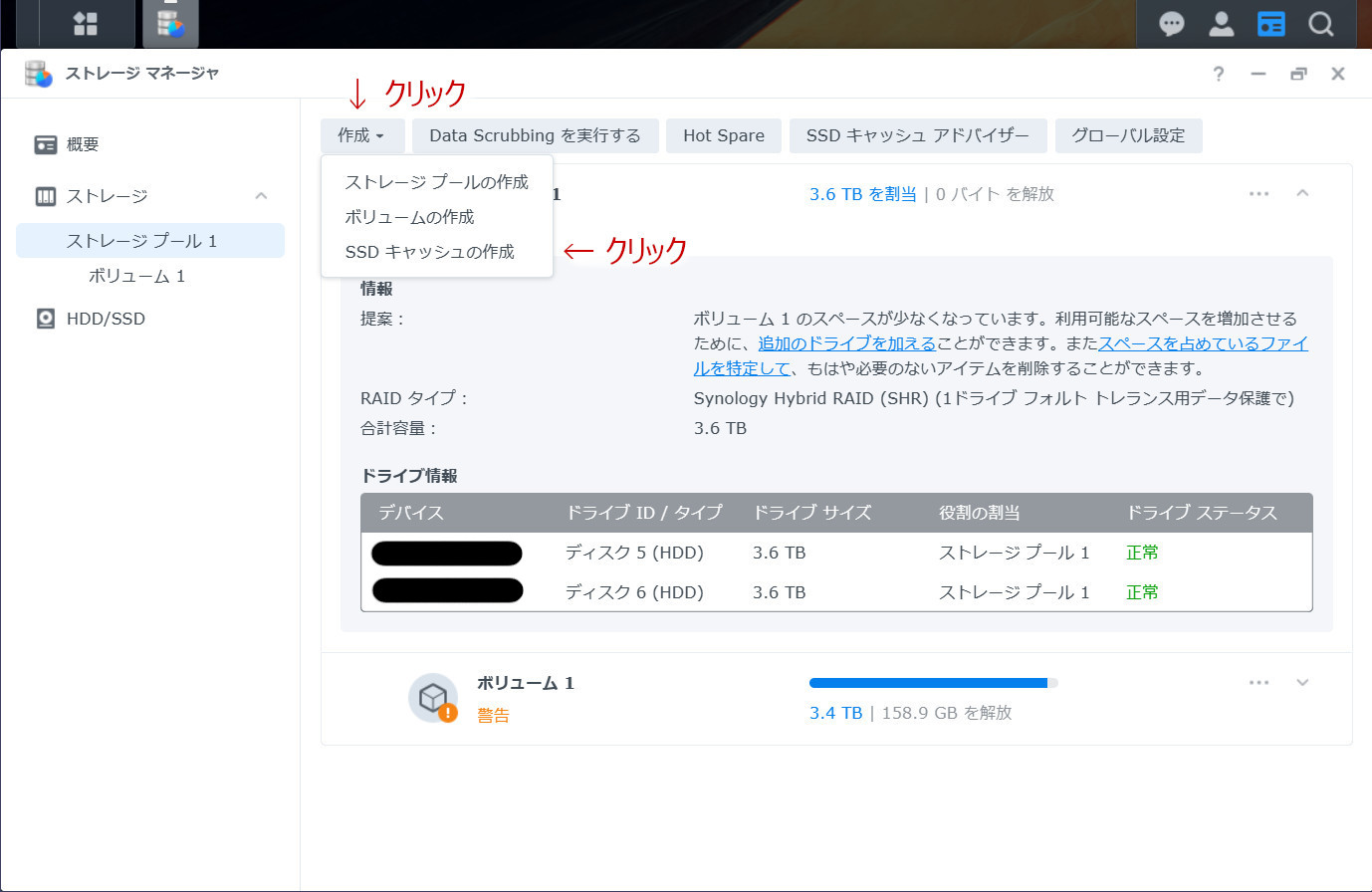
SSDキャッシュをマウントするボリュームを選択して、次へをクリックします。
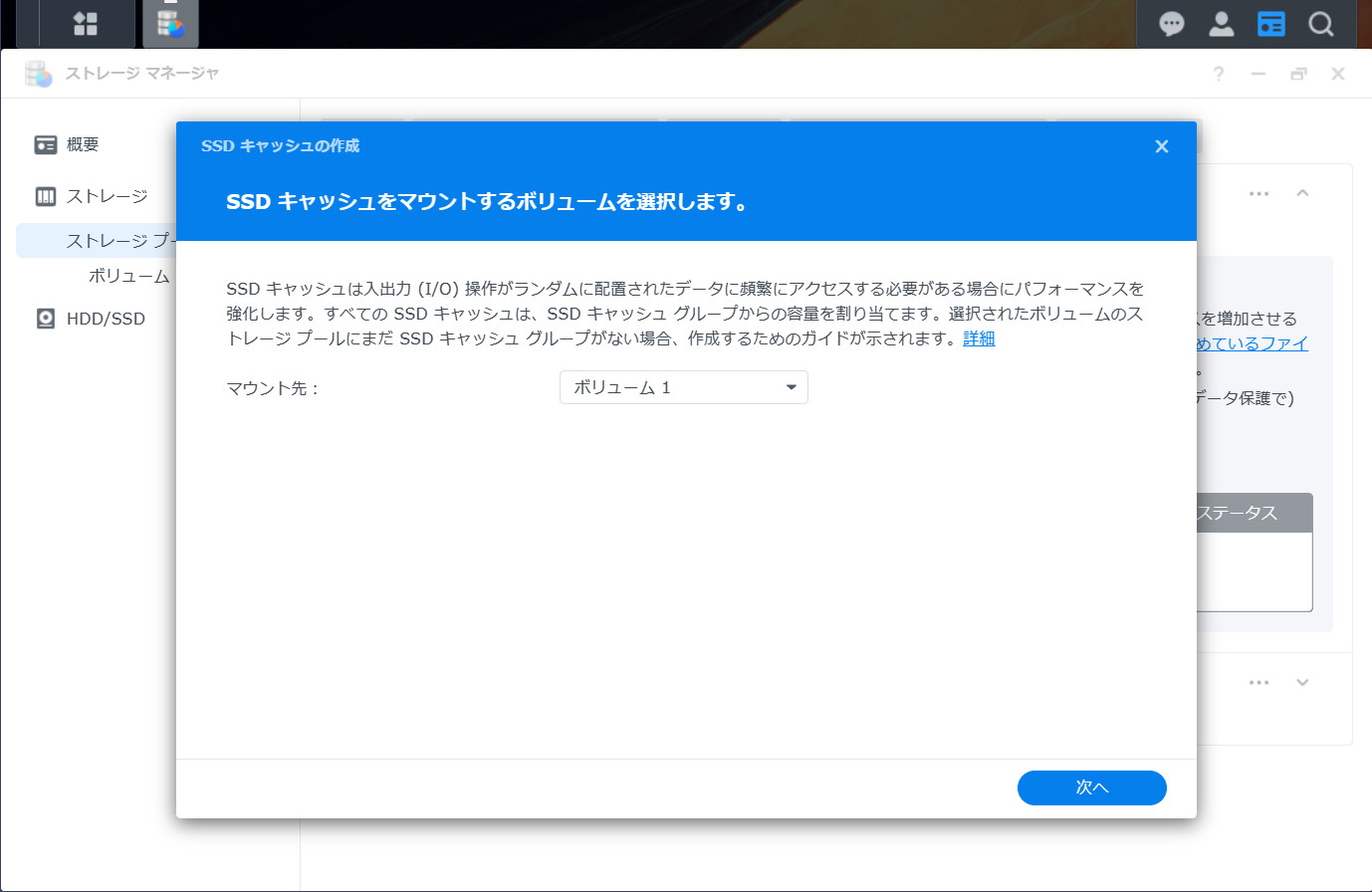
キャッシュモードを選択して、次へをクリックします。
今回は、読み書きキャッシュを選択しました。
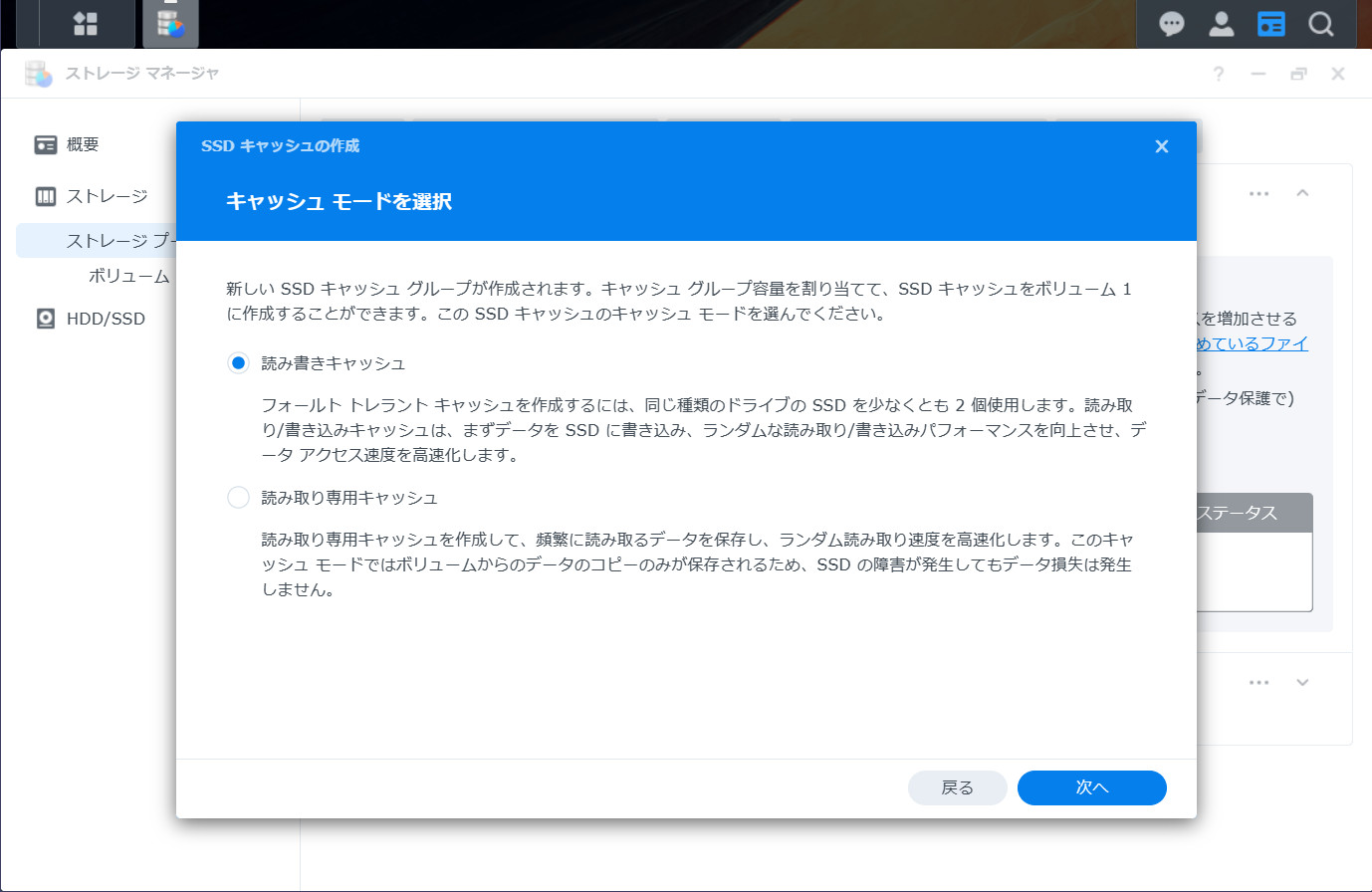
SSDキャッシュを正しく削除しない場合にデータ損失が発生する可能性がある旨が表示されます。
理解できていれば、チェックを付けて、続行をクリックします。
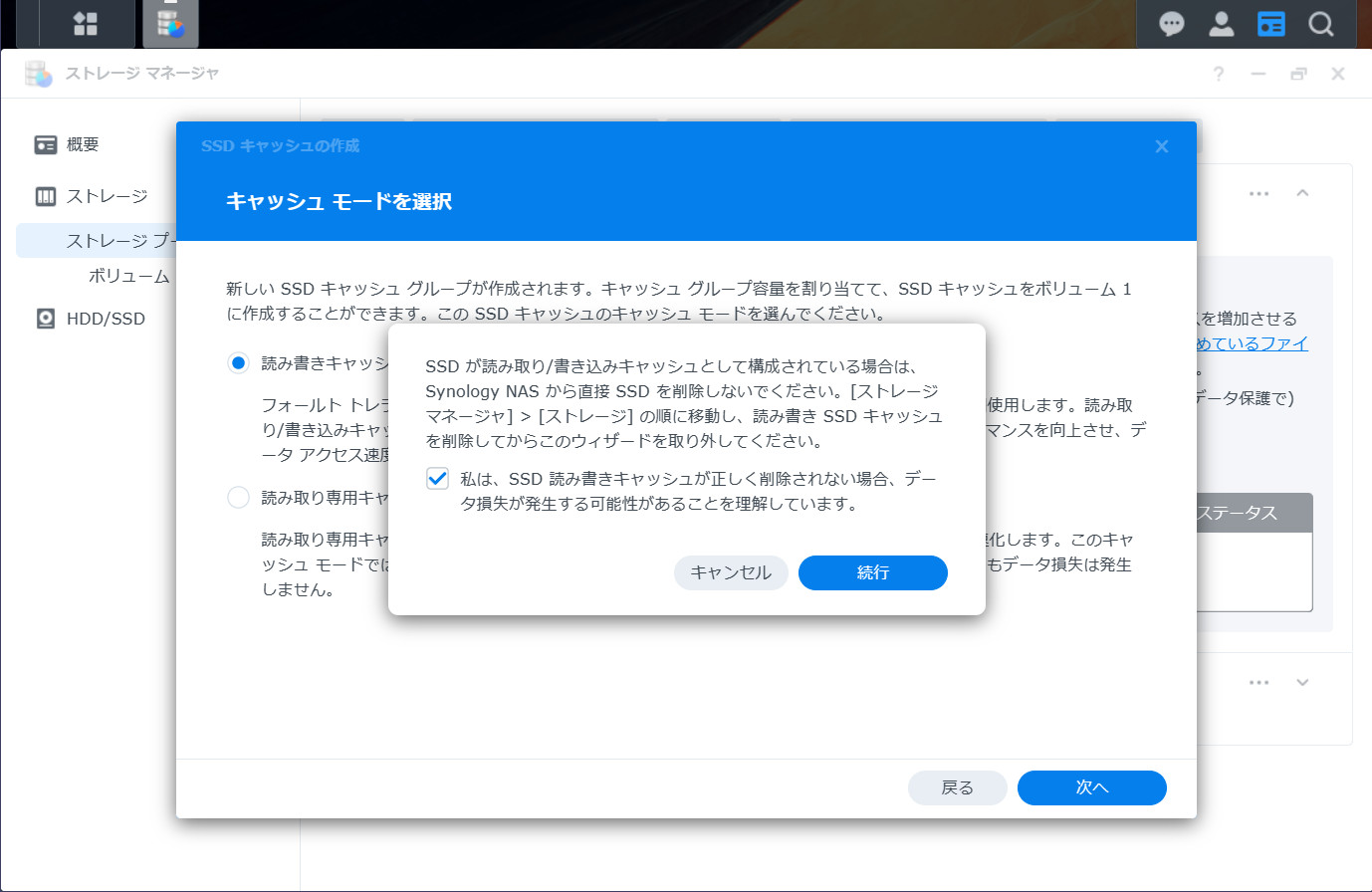
SSDキャッシュのRAIDモードを選択して、次へをクリックします。
今回は、RAID 1を選択しました。
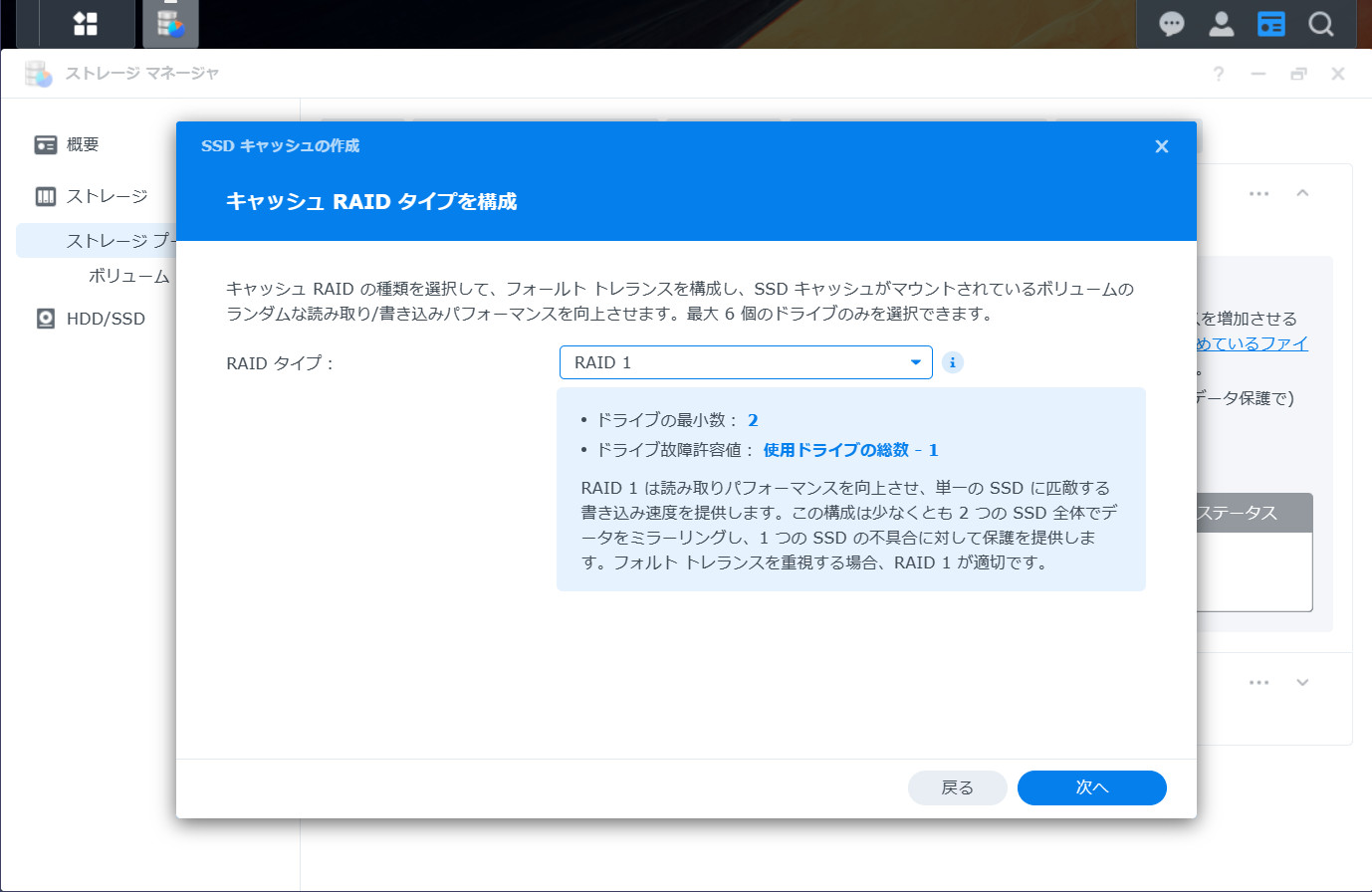
SSDキャッシュとして使うSSDを選択して、次へをクリックします。
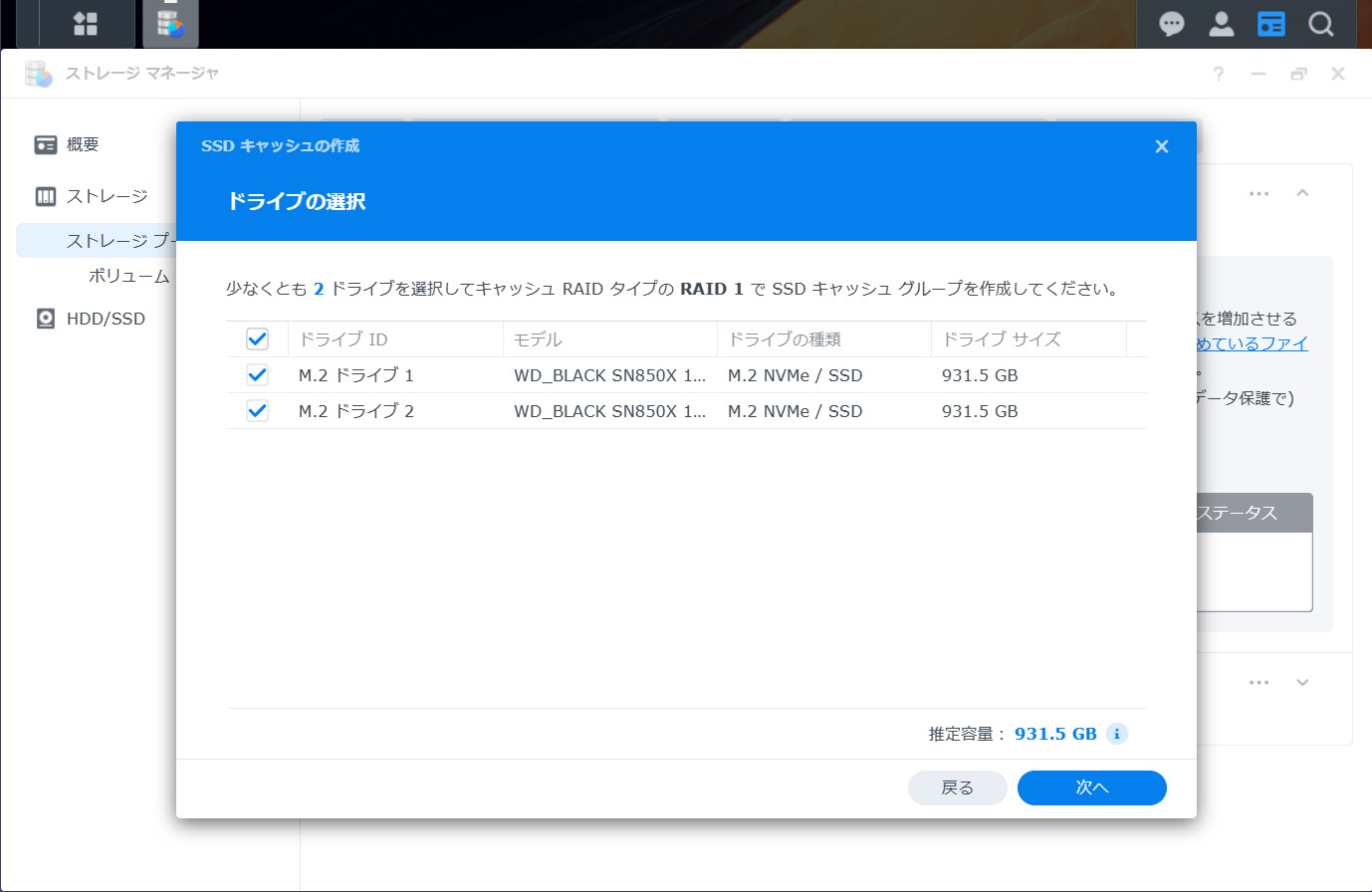
作成するSSDキャッシュの容量を入力して、次へをクリックします。
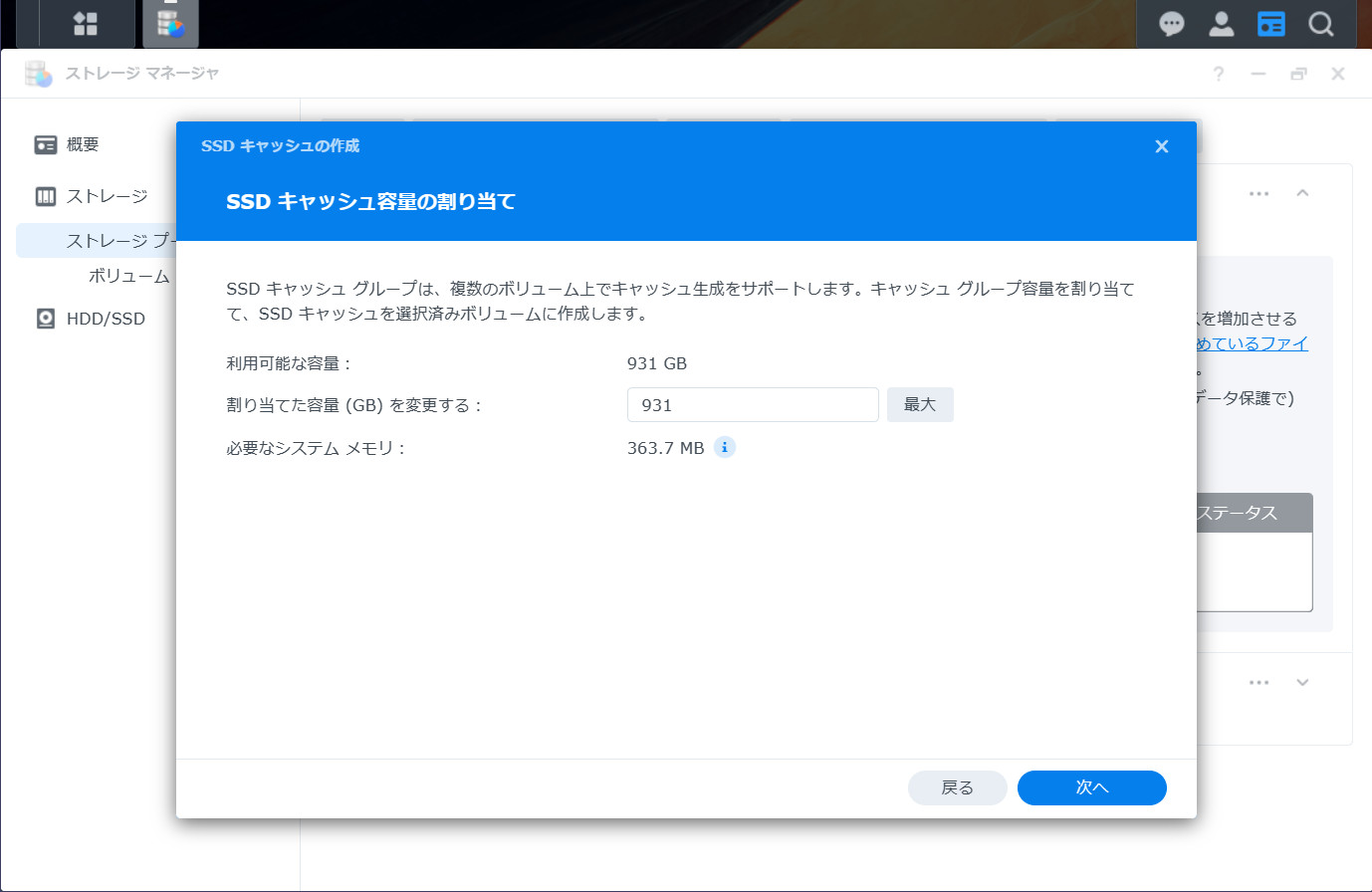
画面に従って、設定を進めます。
SSDキャッシュの構築は完了です。
SSD キャッシュを作成する | DSM – Synology ナレッジセンター
SSDキャッシュ構築手順の詳細については、メーカー等による情報(メーカーサイト・取扱説明書等)を確認いただきますようお願いいたします。
3. まとめ
Synology製NASの読み書き速度をアップさせるべくSSDキャッシュを構築しました。
簡単にSSDキャッシュを構築できました。
NASを利用している方の参考になりましたら幸いです。
本ブログでは、NAS関連の情報を発信しています!